Файловые менеджеры для компьютера

Мир все сильнее погружается в цифровую эру. Сейчас даже у школьника есть персональный компьютер или ноутбук. Все больше появляется информации в электронном виде, которую надо хранить и как-то ею управлять. Для этого и были придуманы файловые менеджеры. Они созданы для упрощения операций копирования, поиска, изменения и просмотра цифровых файлов.
На заре персональных компьютеров, работа с файлами велась исключительно через командную строку. Сегодня же, спустя десятилетия и благодаря трудам сотен энтузиастов и компаний, файловые менеджеры для Windows и macOS стали мощнейшими инструментами. Причем они одинаково удобны, как для профессионалов, так и для рядовых пользователей. Итак, мы подготовили для Вас список лучших файловых менеджеров для двух самых популярных операционных систем.
Файловые менеджеры для Windows
Total Commander
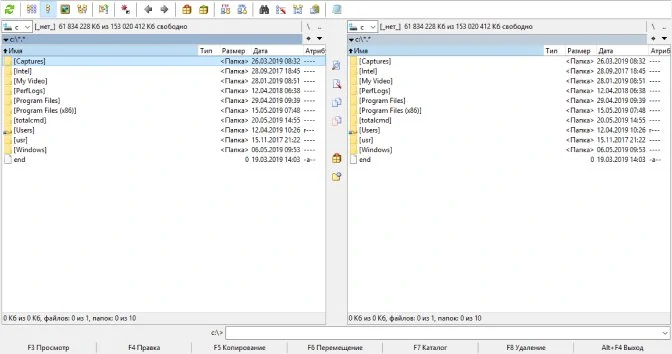
Настройка Finder
Старый добрый Total Commander. Он начал свой славный боевой путь еще с тех пор, когда Windows был 95, а компьютер был роскошью. Сегодня это многофункциональный инструмент работы с файлами в операционной системе Windows и достойная замена Проводнику. Он и по сей день обновляется и улучшается.
Самые главные преимущества Total Commander:
- Двухоконный интерфейс позволяет перемещать файлы или работать с двумя разными директориями одновременно;
- Удобный поиск;
- Сравнение файлов и синхронизация каталогов;
- Работа с различными архивами;
- Громадный каталог плагинов;
- FTP-клиент;
- Поддержка множества языков, в том числе и русского. Практически любой человек в мире может пользоваться Total Commander в версии, локализованной под родной язык.
Q-Dir
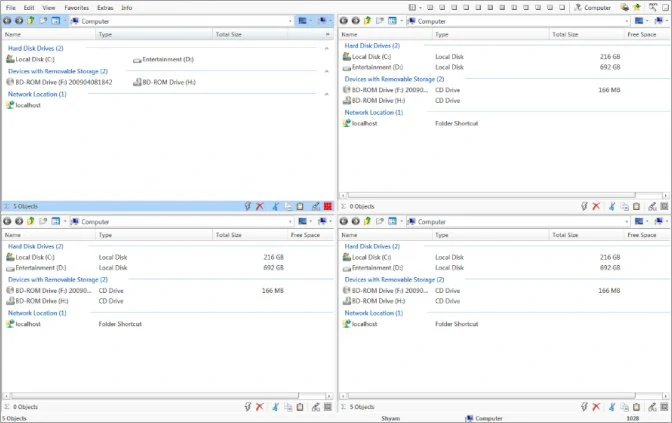
Небольшая, но бесплатная программа. Не так многофункциональна, как предыдущий файловый менеджер, но тоже нашла своих приверженцев. Итак, плюсы Q-Dir:
- 4-х оконный интерфейс, позволяющий работать с комфортом;
- Весит менее 1 МБ;
- Хорошая система фильтров;
- Встроенная лупа;
- Элементы можно перетаскивать при помощи мыши (Drag-and-drop).
NexusFile
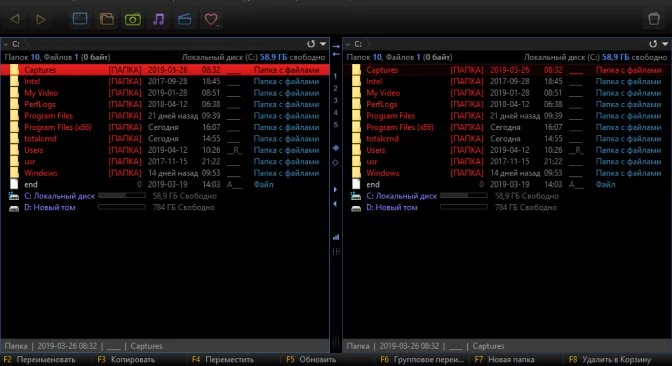
Сразу выделяется своим стильным и необычным черным цветом панели и красивыми иконками. Легкий, быстрый и бесплатный. Ещё плюсы:
- 2 режима отображения файлов – древовидный и двухпанельный;
- Высокая скорость работы;
- Умеет извлекать и сжимать архивы;
- Можно менять дизайн интерфейса;
- Умеет работать с локальной сетью и FTP;
- Возможно удалить файлы навсегда.
Directory Opus
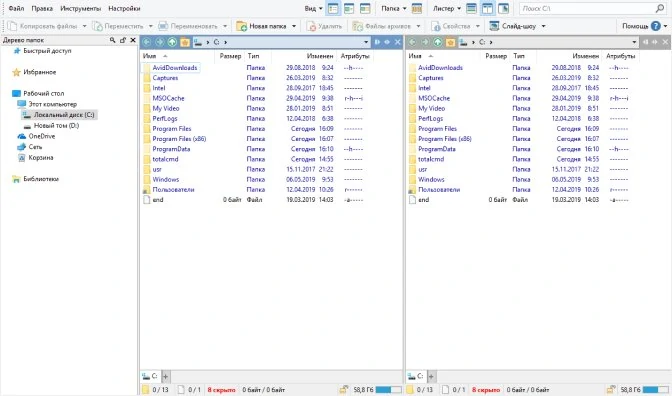
Finder и работа с файлами на Mac
Коммерческий файловый менеджер, который был впервые запущен в 1990 году. Имеет обширный набор функций и гибкие настройки, за что полюбился многим пользователям. Из разряда бесплатных программ, перекочевал в платные. Его плюсы:
- Можно выявлять дубликаты;
- Вкладочный интерфейс;
- Дизайн интерфейса полностью в ваших руках;
- Удобный поиск файлов;
- Поддержка большинства архивов;
- Настройка управления клавишами.
Just Manager
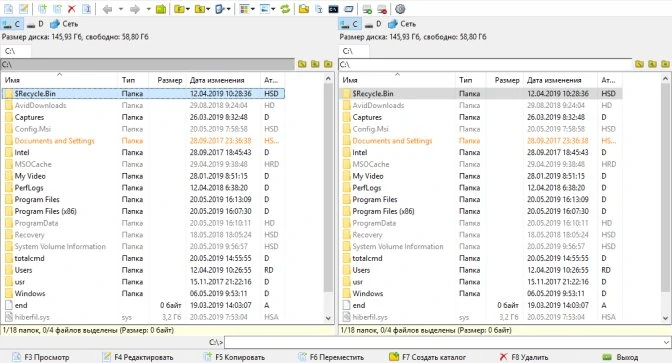
Не такой функциональный, как его собратья из списка. Скорее подойдет тем, кому нужен простой базовый набор функций файлового менеджера без изысков. Но плюсами он, все-таки, обзавелся:
- Удобная система фильтрации;
- Поддержка FTP;
- Бесплатный;
- 2-х оконный интерфейс, система поддержки вкладок;
- Можно установить портативную версию;
- Мало весит.
Это, пожалуй, все самые популярный файловые менеджеры, которые используют владельцы Windows. Впереди у нас разбор не менее популярных программ для macOS.
Файловые менеджеры для macOS
Disk Order
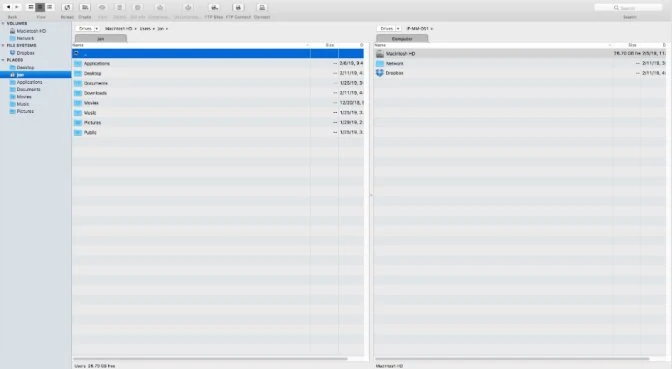
Довольно мощный и функциональный двухпанельный файловый менеджер. Частенько используется владельцами ноутбуков, так как можно настроить управление через клавиши. Какие ещё плюсы:
- Всеми любимый Drag
- Можно подсвечивать нужные файлы цветами;
- Возможность установки дополнительным плагинов;
- Позволяет просматривать мультимедийные файлы;
- Поддерживает большинство архивов;
- Есть командная строка.
Path Finder
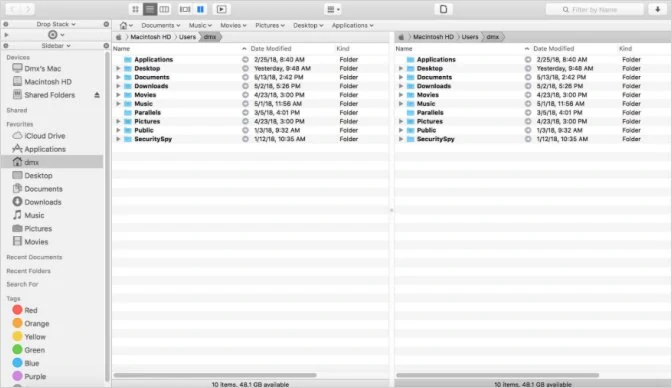
Можно сказать, что он является расширенной и усовершенствованной версией стандартного Finder на ПК, но, в отличие от него, является платным. Так что о его приобретении стоит задуматься, если вы регулярно работаете с файлами и вам нужно что-то поудобнее, чем обычный Finder. Чем он так привлекателен для своих пользователей:
- Впечатляющий набор горячих клавиш;
- Временное хранение файлов в Drop Stack. Очень удобно при чистке;
- Удобная работа с вкладками и их набором;
- Путь к файлу отображается в интерактивном режиме;
- Продуманная система поиска и фильтрации;
- Текстовый и графический редактор;
- Файлы можно переименовывать и изменять целыми группами.
Midnight Commander
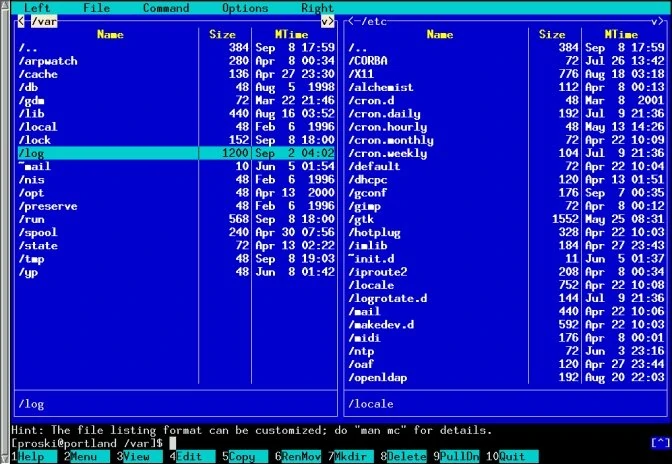
Файловый менеджер с текстовым интерфейсом и интересным именем, который, пожалуй, не нуждается в представлении. Плюсы:
- Поддерживает FTP и SFTP;
- Есть текстовый редактор с встроенной проверкой синтаксиса;
- Многоязычный интерфейс;
- Копирование и перемещение файлов осуществляется в фоновом режиме;
- Работает с различными архиваторами и образами файловых систем;
- Удобная консоль;
- Список каталогов вызывается нажатием клавиш.
Yoink
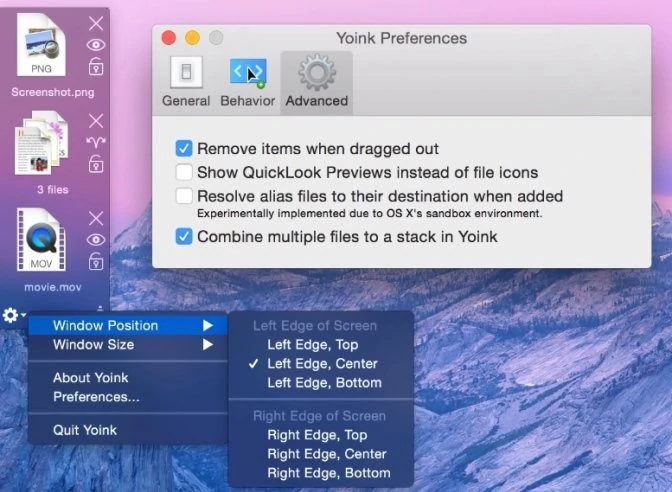
Отличная утилита, которая позволяет быстро и легко перемещать файлы между столами. Он представляет собой скорее буфер обмена, чем полноценный файловый менеджер. Почему стоит к нему присмотреться:
- Бесплатный пробный период;
- Не перегружает оперативную память;
- Удобное перемещение файлов;
- Функция разделения файлов;
- Чтобы избежать очистки, файлы можно закрепить на панели.
Fresh
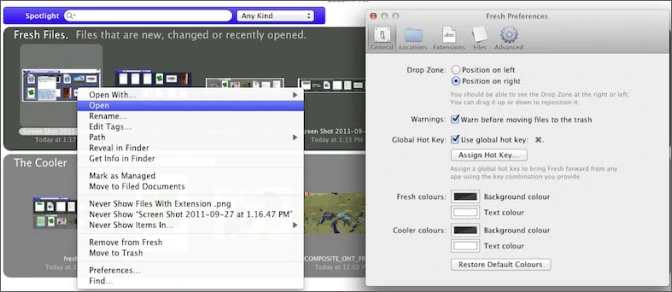
Минималистическая двухпанельная программка, которая позволит работать с файлами даже в полноэкранном режиме. В первой панели закрепляются недавно использованные файлы, а вторая служит хранилищем. В чем плюсы:
- Настраиваемый дизайн панелей;
- Можно объединять файлы через функцию тегирования;
- Удобный поиск через Spotlight.
Каждый из этих менеджеров файлов для macOS по-своему уникален и достоин попасть в топ. Но объединяет их одно – они все платные. Поэтому перед тем, как совершить покупку, проверьте – подойдет ли вам для работы этот менеджер и будет ли вам с ним удобно.
Помимо программ, которые подходят только для Windows или только для macOS, есть и универсальные бойцы, используемые в одной и в другой операционной системе. К примеру, Movavi Фоторедактор. Он специализируется исключительно на работе с фотографиями, но делает это виртуозно. В программе есть все для создания потрясающих фотоархивов. Несмотря на широкий функционал, она имеет интуитивный интерфейс, так что с ней под силу совладать каждому. Дополнительные плюсы:
- Встроенный профессиональный редактор изображений;
- Поиск похожих фотографий;
- Удаление дубликатов;
- Возможность просматривать изображения;
- Продуманная система фильтрации и поиска.
Помимо того, что Movavi Photo Makager является неплохим файловым менеджером, это ещё и инструмент для редактирования фотографий на русском языке.
Мы постарались отобразить в статье все самые важные особенности каждого из файловых менеджеров, чтобы вам было как можно проще определиться. Устанавливайте, тестируйте, выбирайте лучший. И пишите в комментариях, каким файловым менеджером пользуетесь вы.
Источник: www.movavi.ru
Поиск скрытых папок на компьютере

Операционная система Windows поддерживает функцию скрытия объектов на компьютере. Благодаря этой возможности разработчики прячут системные файлы, тем самым защищая их от случайного удаления. Кроме этого скрытие элементов от посторонних глаз доступно и обычному пользователю. Далее мы подробно рассмотрим процесс поиска спрятанных папок на компьютере.
Ищем скрытые папки на компьютере
Существует два способа поиска скрытых папок на компьютере – вручную или с использованием специальной программы. Первый подойдет тем пользователям, которые точно знают, какую папку им необходимо найти, а второй – когда нужно просмотреть абсолютно все спрятанные библиотеки. Давайте детально разберем каждый из них.
Способ 1: Find Hidden
Функциональность программы Find Hidden сосредоточена конкретно на поиске спрятанных файлов, папок и дисков. Она имеет простой интерфейс и с управлением разберется даже неопытный пользователь. Чтобы найти необходимую информацию вам потребуется выполнить всего несколько действий:
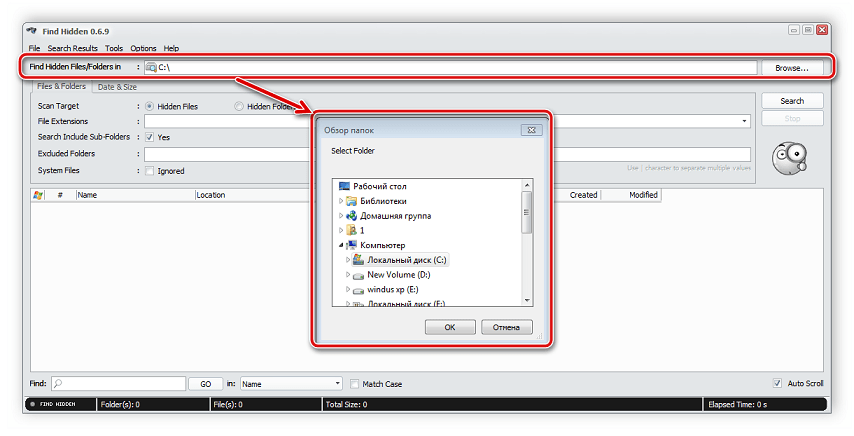
-
Скачайте программу с официального сайта, установите и выполните запуск. В главном окне найдите строку «Find Hidden Files/Folders In», нажмите на «Browse» и укажите место, в котором необходимо осуществить поиск скрытых библиотек.
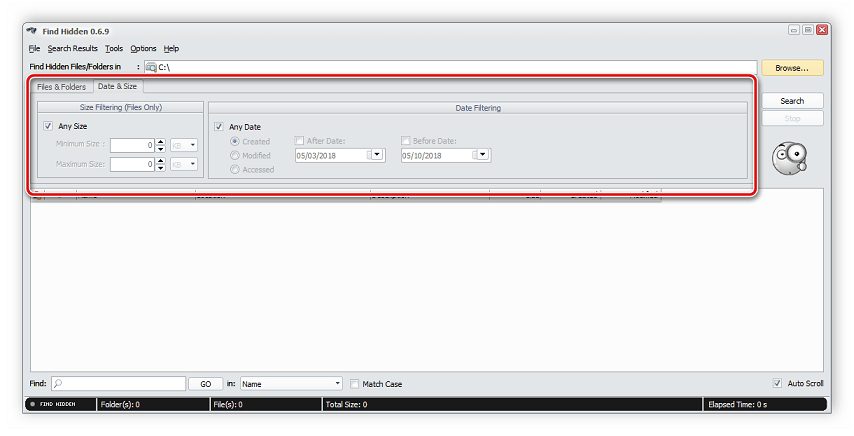
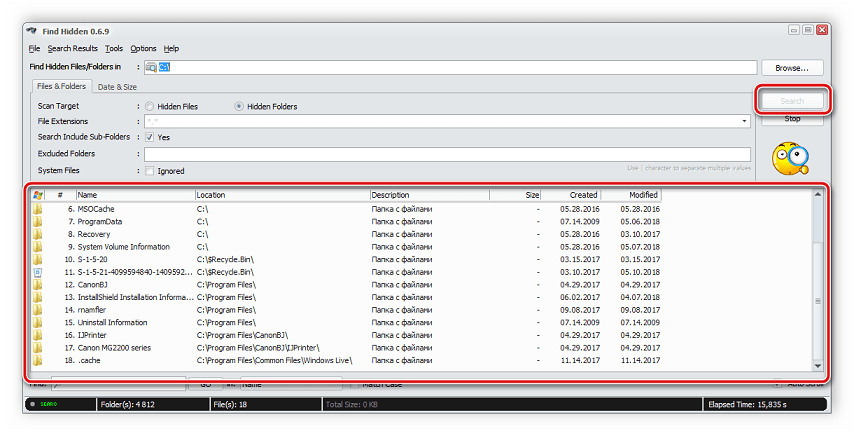
Теперь вы можете переходить к месту, где находится папка, редактировать ее, удалять и совершать другие манипуляции.
Стоит обратить внимание, что удаление скрытых системных файлов или папок может привести к сбоям в системе или полной остановке работы ОС Windows.
Способ 2: Hidden File Finder
Hidden File Finder не только позволяет находить скрытые папки и файлы на всем компьютере, но и, находясь во включенном состоянии, постоянно проводит сканирование жесткого диска на наличие угроз, замаскированных под спрятанные документы. Поиск скрытых папок в данной программе осуществляется следующим образом:
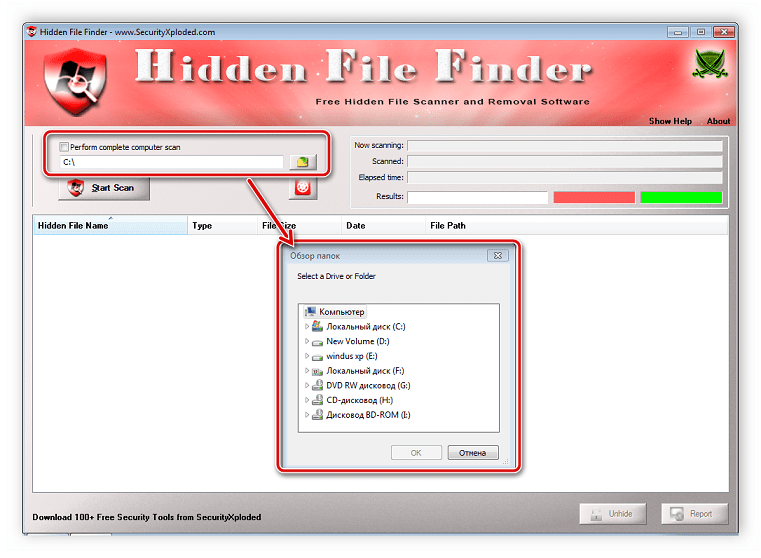
-
Запустите Hidden File Finder и сразу перейдите обзору папок, где потребуется указать место для поиска. Вы можете выбрать раздел жесткого диска, определенную папку или сразу все вместе.
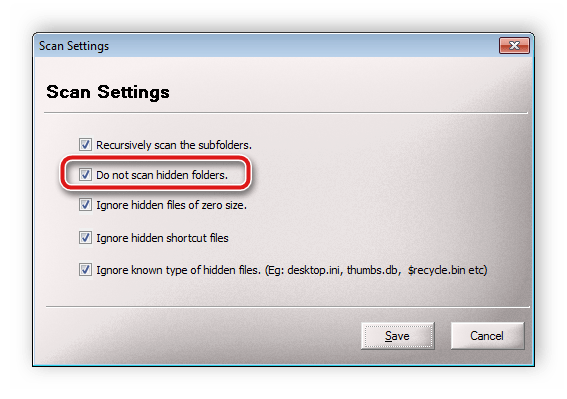
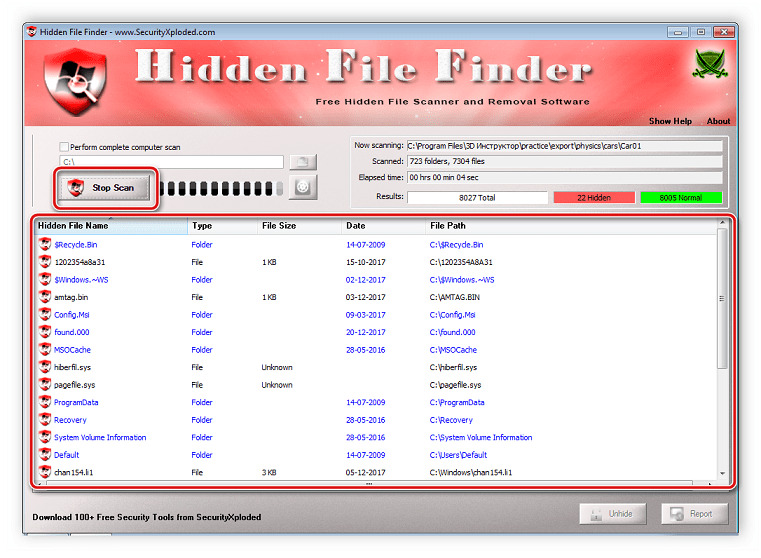
Способ 3: Everything
Когда требуется выполнить расширенный поиск скрытых папок с применением определенных фильтров, то тут лучше всего подойдет программа Everything. Ее функциональность сосредоточена конкретно на этом процессе, а настройка сканирования и его запуск выполняется всего в несколько действий:
- Откройте всплывающее меню «Поиск» и выберите пункт «Расширенный поиск».
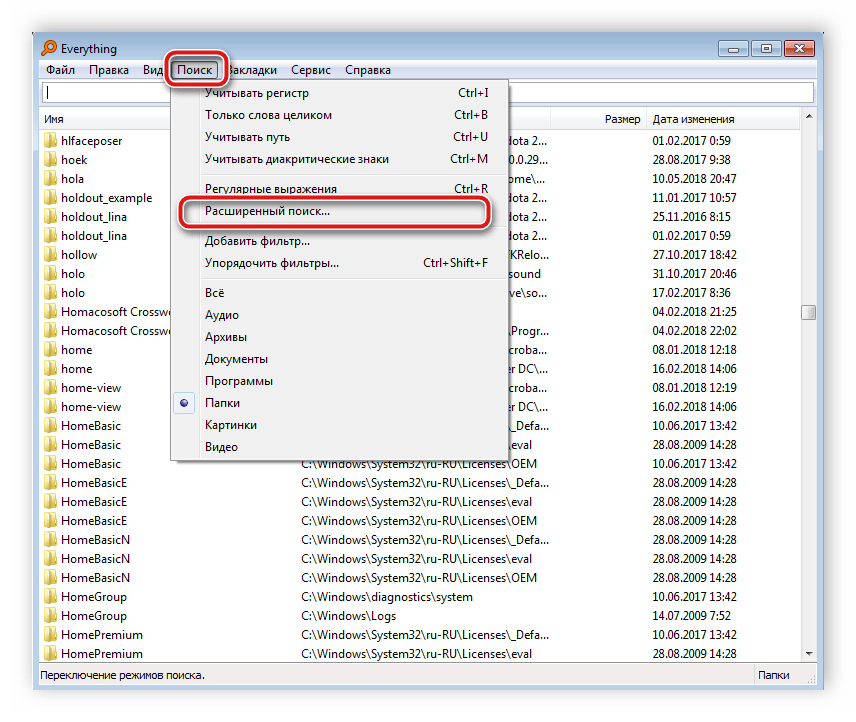
- Введите слова или фразы, которые присутствуют в названии папок. Кроме этого программа способна выполнять поиск по ключевым словам и внутри файлов или папок, для этого также потребуется заполнить соответствующую строку.
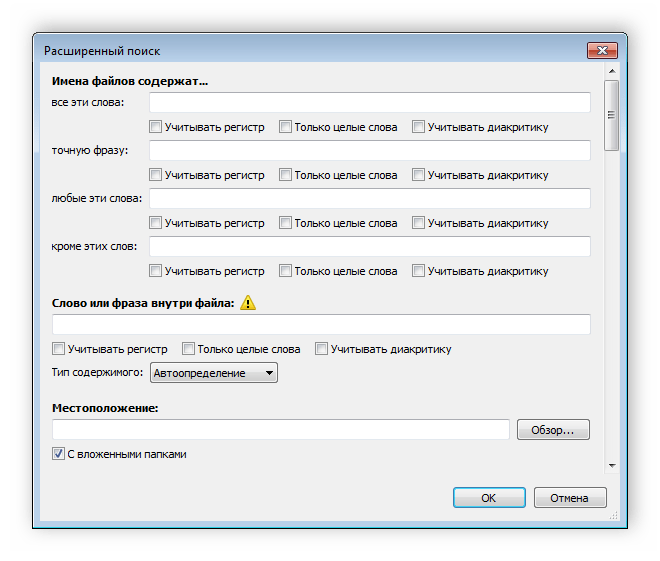
- Опуститесь чуть ниже в окне, где в параметре «Фильтр» укажите «Папка» и в разделе «Атрибуты» поставьте галочку возле «Скрытый».
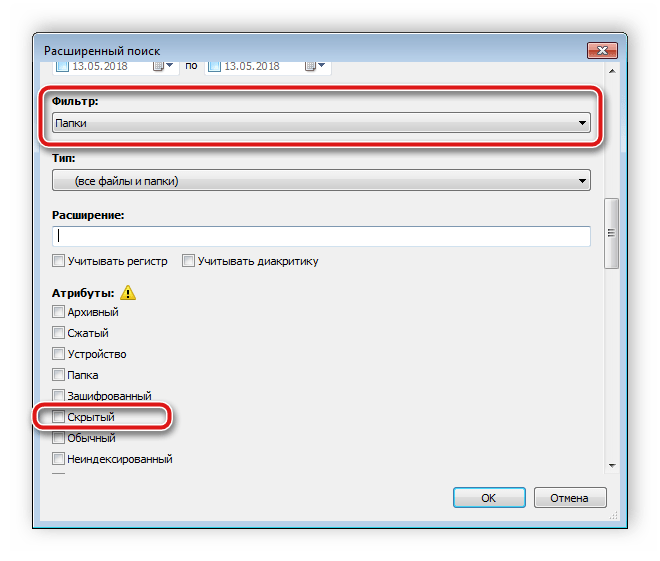
- Закройте окно, после чего произойдет моментальное обновление фильтров, и программа выполнит сканирование. Результаты отобразятся списком в главном окне. Обратите внимание на строку сверху, если установлен фильтр на скрытые файлы, то там появится надпись «attrib:H».
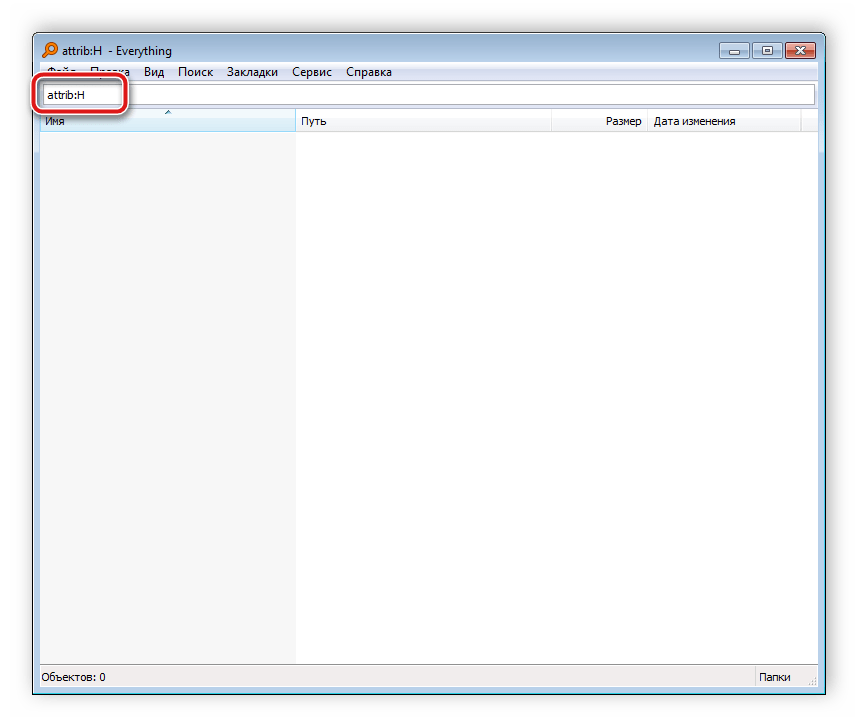
Способ 4: Поиск вручную
ОС Windows позволяет администратору получить доступ ко всем спрятанным папкам, однако искать их придется собственноручно. Выполняется данный процесс не сложно, от вас потребуется выполнить всего несколько действий:
- Откройте «Пуск» и перейдите в «Панель управления».
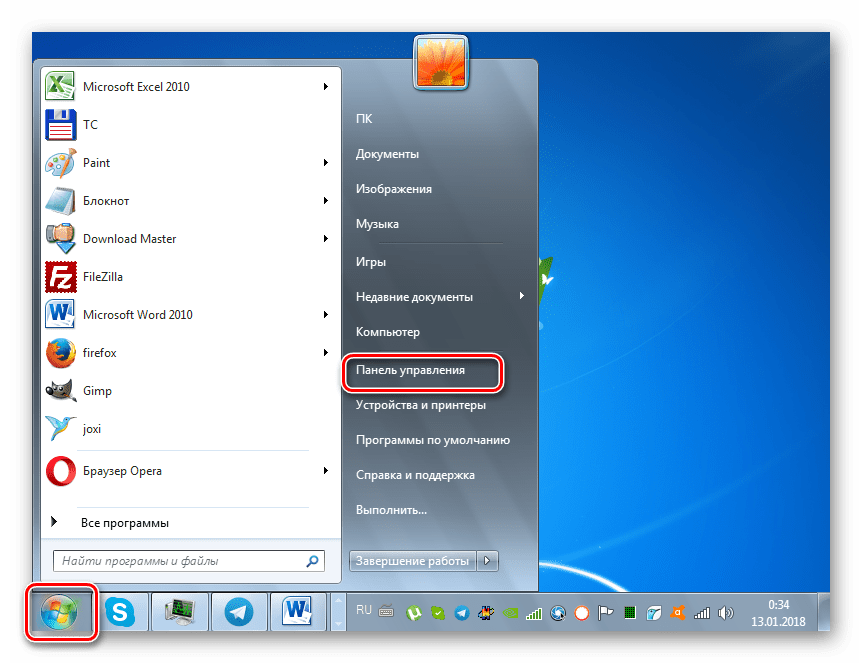
- Найдите утилиту «Параметры папок» и запустите ее.

- Перейдите во вкладку «Вид».
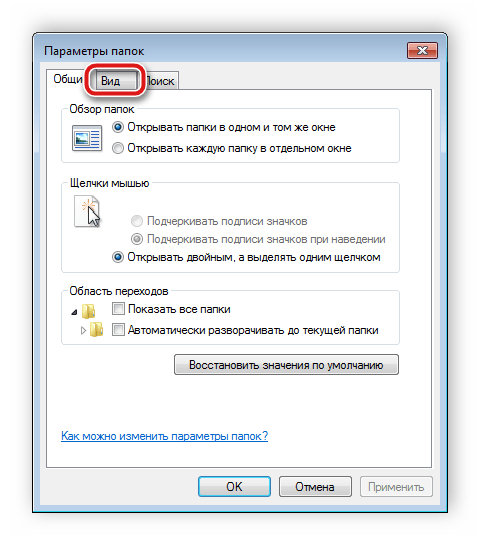
- В окне «Дополнительные параметры» опуститесь в самый низ списка и поставьте точку возле пункта «Показывать скрытые файлы, папки и диски».
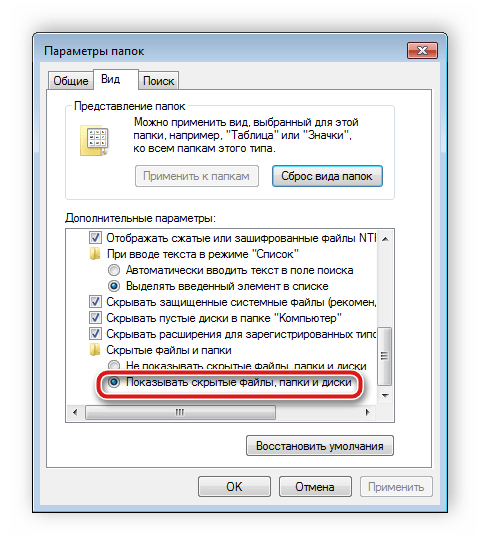
- Нажмите кнопку «Применить» и можете закрыть данное окно.
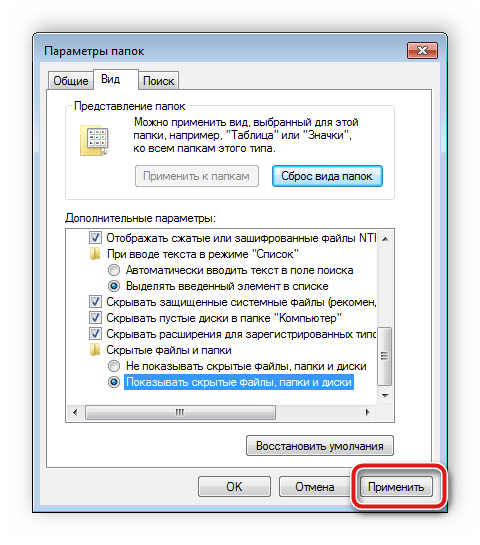
Остается только выполнить поиск необходимой информации на компьютере. Для этого не обязательно просматривать все разделы жесткого диска. Проще всего воспользоваться встроенной функцией поиска:
- Перейдите в «Мой компьютер» и в строке «Найти» введите название папки. Дождитесь появления элементов в окне. Та папка, значок которой будет прозрачным, и является скрытой.
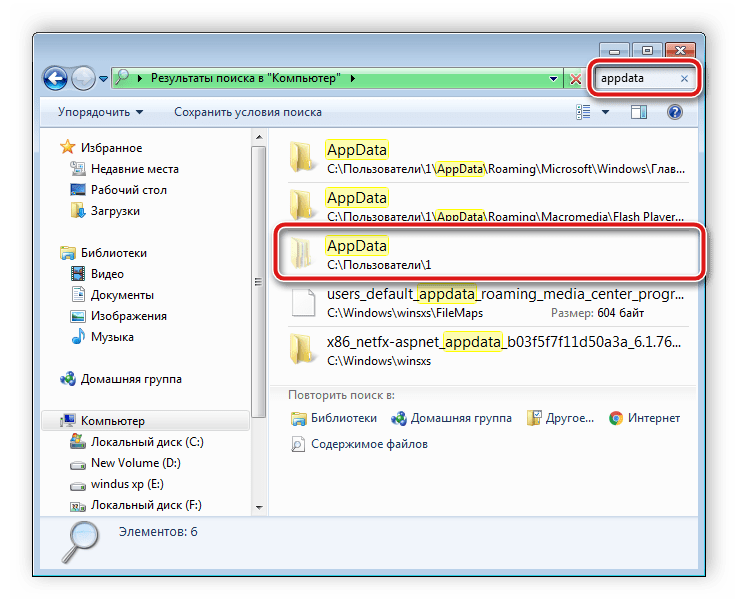
- Если вы знаете размер библиотеки или дату ее последнего изменения, укажите эти параметры в фильтре поиска, что позволит значительно ускорить процесс.
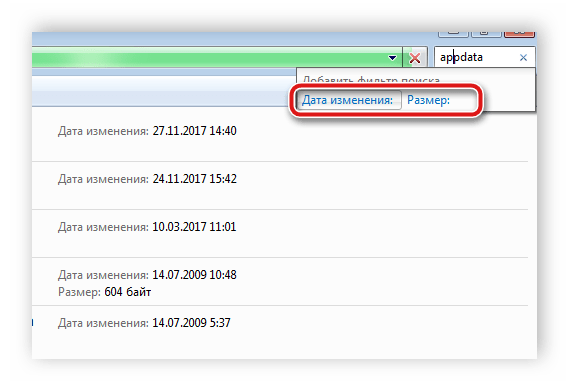
- В случае, когда поиск не принес желаемых результатов, повторите его в других местах, например в библиотеках, домашней группе или в любом желаемом месте на компьютере.
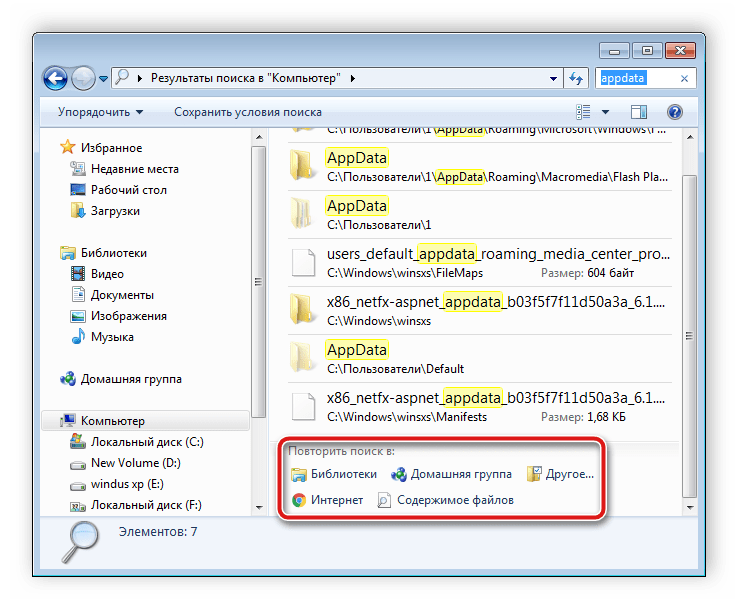
К сожалению, данный способ подходит только в том случае, когда пользователь знает название, размер или дату изменения скрытой папки. Если данной информации не имеется, ручной просмотр каждого места на компьютере займет много времени, куда проще будет выполнить поиск через специальную программу.
В поиске скрытых папок на компьютере нет ничего сложного, от пользователя требуется выполнить всего несколько действий, чтобы получить нужную информацию. Специальные же программы еще больше упрощают данный процесс и позволяют выполнить его значительно быстрее.
Источник: lumpics.ru
Поиск одинаковых файлов на компьютере: сканирование и фильтрация

Всем привет! Сегодня в статье мы поговорим про поиск дубликатов файлов на нашем компьютере и их последующее удаление. Как бы вы аккуратно не пользовались системой и сторонними файлами и папками, в любом случае пользователь или некоторые программы, накапливают уйму гигабайтов дублированных файлов и папок. В таком случае места на дисках становится меньше. Сильнее всего страдает системный том «C:».
Для чего некоторые программы создают дубли файлов? – на самом деле «на всякий случай», а вдруг с основным файлом что-то случится. Понятное дело, что создание таких файлов происходит не всегда, а только в моменты запуска важных функций. Очень часто и сам пользователь создает тонны дублей, даже не замечая этого. И как итог – места на дисках становится в разы меньше.
Прежде чем вы приступите к прочтению этой статьи, я вам настоятельно рекомендую перед этим ознакомиться вот с этой инструкцией:
И вот только после этого читаем то, что я описал ниже. Инструкция выше поможет вам освободить куда больше лишней информации, а места на дисках станет больше. И еще один важный момент – поиск одинаковых файлов на компьютере стоит включать только в своих разделах. Не стоит его запускать на системном диске «C:», так как есть риск удаления важных файлов. На системном диске, как я и говорил ранее, хранится очень много специально созданных дубликатов или, точнее сказать, резервных копий важных системных файлов.
Способ 1: AllDup

Просто шикарная программа для поиска дубликатов файлов на компьютере. Работает как с 64-х, так и с 32-х битной системой. Поддерживает русский язык. Есть возможность включить фильтр для поиска только видео, музыки или картинок. В фильтре можно указать и другие характеристики.
Есть несколько типов поиска – только по имени, по имени и по размеру и т.д.
После того как программа установлена, в разделе «Исходные папки» укажите те разделы, которые вы хотите отсканировать. Будьте аккуратны, выбирая их. Далее переходим в «Метод поиска» и устанавливаем фильтры для выделения дубликатов. В конце жмем «Поиск». Как только он закончится, вы можете просмотреть все дубликаты и удалить лишние.
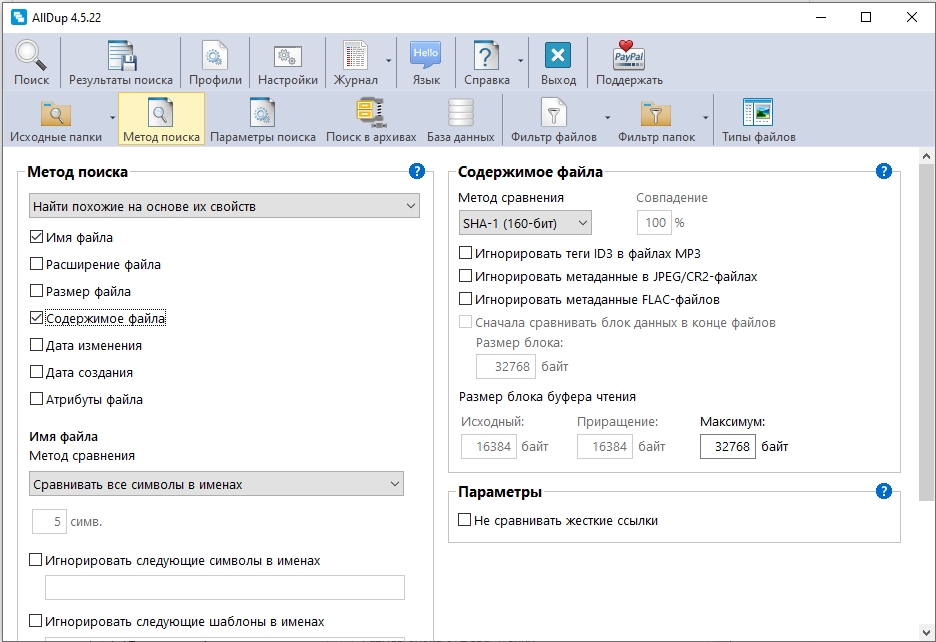
Способ 2: CCleaner
Классная программа для быстрого удаления всего лишнего с компьютера. Программу можно скачать по ссылке ниже. После установки и запуска переходим в раздел «Инструменты» и выбираем функцию «Поиска дублей». В самом верху выставите критерии поиска. Далее внизу указываем диск или папку.
Вы можете добавить отдельные папки вручную, нажав по кнопке «Добавить». В конце жмем по кнопке «Найти».

Способ 3: dupeGuru
Это полностью бесплатная программа одного независимого разработчика. Код полностью открыт и с ним можно ознакомиться на GitHub (где саму программу и можно скачать). Утилита быстро проводит поиск и фильтрацию файлов по размеру, дате изменения, а также находит похожие файлы по части внутреннего кода. Минус программы в том, что она сложная для понимания и имеет английский интерфейс.
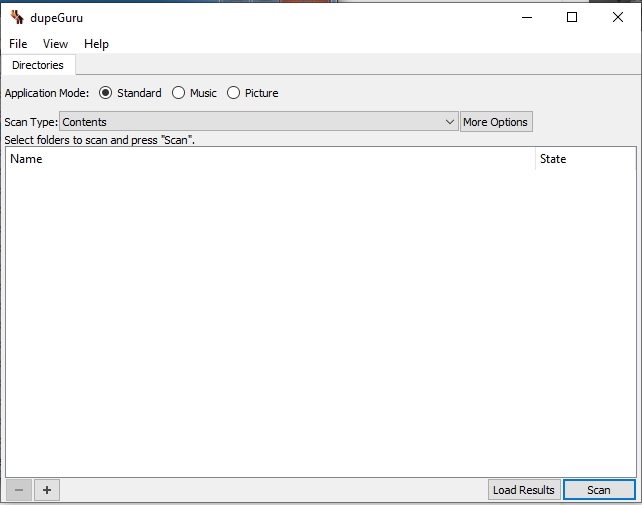
Способ 4: Duplicate Cleaner Free
Программа имеет приятный интерфейс и бесплатную версию. Платная версия имеет более широкий функционал, но для простого пользователя хватит и Free-шки. Есть правда еще один минус – достаточно кривой перевод. Но в целом даже с ним все делается очень просто. Интерфейс интуитивно понятный.
Скачать Duplicate Cleaner Free
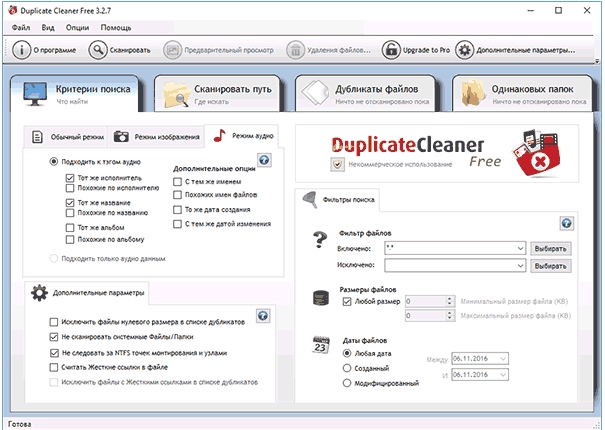
Способ 4: SearchMyFiles
Еще одна бесплатная программа от независимых разработчиков. Приложение хоть и сложное, но имеет уйму настроек. После запуска в строке «Search Mode» выставляем параметр «Standart Search». Ниже указываем папку или раздел, который мы хотим отсканировать. В строке «Files Wildcard» указываем формат файлов. Ниже есть также и другие параметры, но для начала их лучше оставить.
Для поиска жмем по кнопке «Start Search».
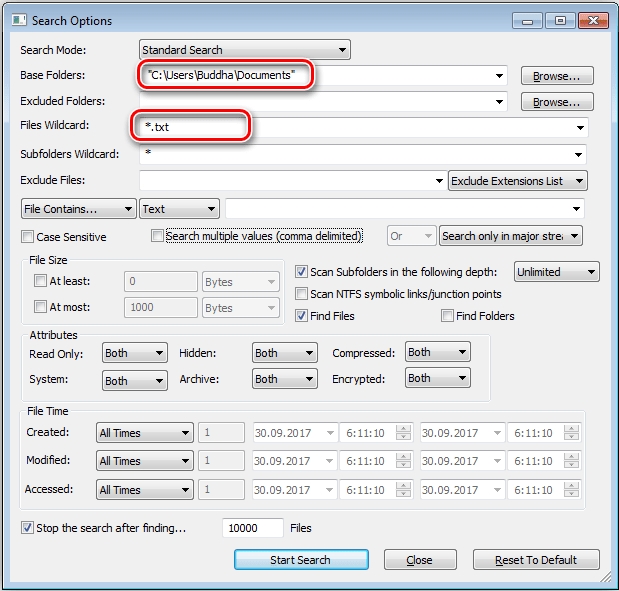
Способ 5: Duplicate File Remover
Очень простая и функциональная утилит. После запуска вам предоставлено 6 шагов для настройки программы, и в конце вы уже сможете запустить фильтрацию и поиск дублей на своем ПК. Сначала вам нужно будет выбрать тип файлов, которые должна будет найти программа. Далее выбираем раздел и место нахождения этих файлов. На третьем, четвертом и пятом шаге нужно будет выбрать категории фильтров.
Скачать Duplicate File Remover
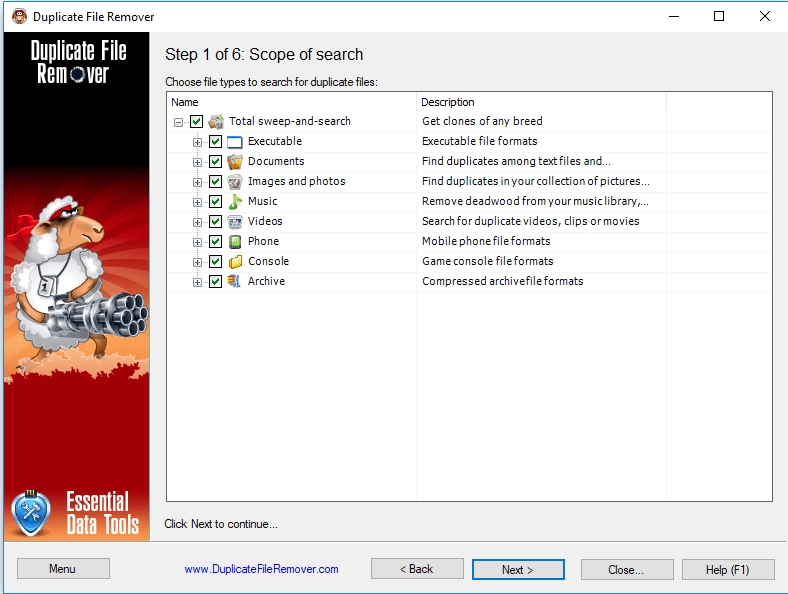
Способ 6: Duplicate File Detector
На мой взгляд, самая удобная из бесплатных программ. Но есть и минус – бесплатный период только 30 дней. Хотя нам этого должно хватить с лихвой. После запуска в левом блоке выбираем папку или раздел поиска. Далее справа указываем параметры. Присутствует фильтр по дате, чтобы не затрагивать новые или сильно старые файлы.
Можно также указать минимальный размер затрагиваемых папок и файлов.
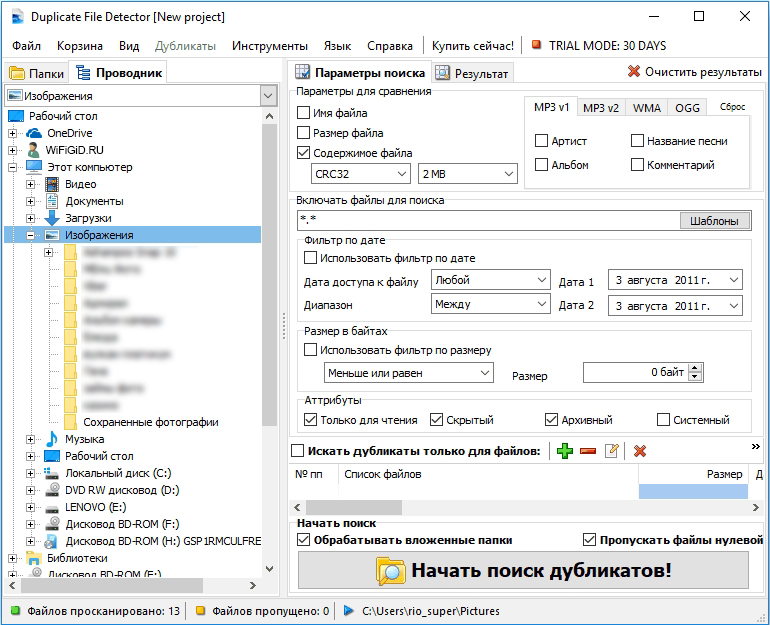
Скачать Duplicate File Detector
Способ 7: Duplicate Photo Finder
Как понятно из названия, эта программа создана для поиска и удаления дубликатов фотографий на компьютере. Имеет на своем борту достаточно много фильтров. Если вы постоянно работаете с изображениями, то это программное обеспечение для вас.
Скачать Duplicate Photo Finder
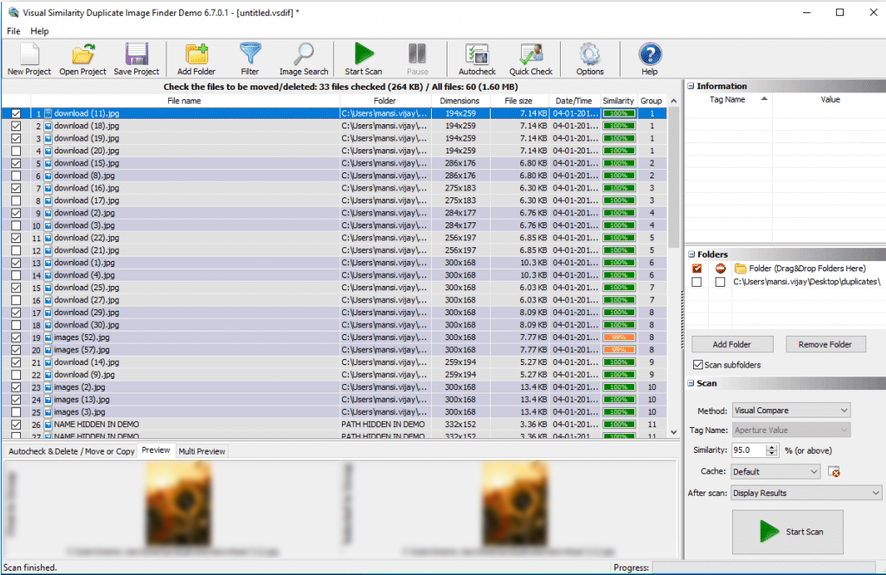
На этом все. Если у вас остались какие-то вопросы – смело пишите в комментариях в самом низу. Наш портал WiFiGiD.RU старается помогать всем.
Источник: wifigid.ru
Утилита редактирования реестра windows

Registry Finder — бесплатная программа для поиска и редактирования ключей реестра Windows. Один из режимов работы утилиты по функционалу напоминает встроенный в Windows редактор реестра RegEdit. Возможности другого режима сильно превосходят системную утилиту от Microsoft. Эти возможности заключаются в более продуманном и удобной инструменте поиска и вывода ключей реестра.

Registry Finder дает возможность максимально продуктивно просматривать и производить необходимые действия с локальный реестром Windows. Например проводить поиск, замену, создание и редактирование значений в реестре в качестве естественного типа данных (string, multistring, DWORD) или в виде двоичных данных.

В интерфейсе Registry Finder реализована поддержка вкладок, что дает возможность одновременно в одной вкладке отобразить реестр в древовидном (раскрывающимся) виде, а в другой вкладке с помощью инструмента поиска работать с отфильтрованными по Вашему запросу ветвями реестра.
Большое внимание разработчика было уделено инструментам «поиска» и «замены». С помощью замены Вы сможете разом все вхождения одной строки заменить на другую строку. Также просто при необходимости можно найти и отобразить все связанные с Вашим запросом записи реестра. Найденные «ветви» отображаются в виде списка в главном окне программы. Достаточно вызвать контекстное меню кликом правой кнопки мыши и перед Вами откроется ряб доступных действий над этим значением.

Утилита Registry Finder позволяет экспортировать значения любых указанных вами ключей для последующего просмотра или восстановления.
Список изменений:
Registry Finder 2.17:
- Улучшен программный механизм поиска по всему реестру
- Добавлена возможность использования пользовательских иконок в панели инструментов
- Устранены обнаруженные ошибки
Registry Finder 2.17:
- Добавлена функция экспорта ключей и значений
- Улучшен пользовательский интерфейс, перераспределены и продублированы некоторые элементы управления
- Исправлены проблемы с масштабированием вкладок
- Значительно перестроен алгоритм автообновления
Registry Finder 2.15.1:
- Устранены сбои при операции замены
- Добавлена возможность использовать регулярные выражения в процессе поиска и замены
- Двойной щелчок в панели за пределами любой вкладки открывает новую локальную вкладку реестра
Registry Finder 2.12:
- Добавлена функция запроса имя пользователя и пароля, если активная учетная запись не имеет прав для подключения к реестру
- Расширены возможности навигации по интерфейсу программы (доступны клики средней клавиши мыши)
- Реализована возможность перехода к нужному ключу реестра с помощью командной строки
Источник: freeexe.net